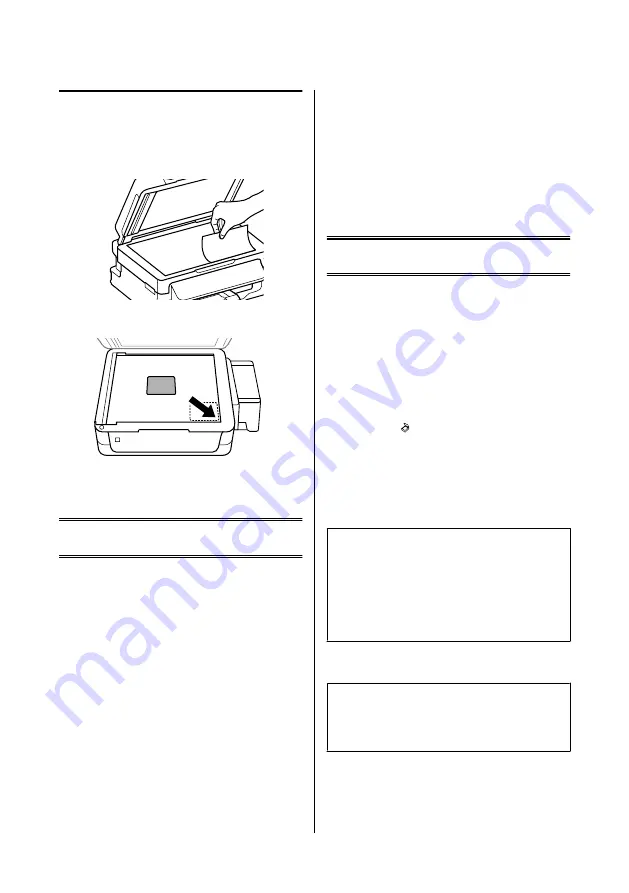
Staklo za skeniranje
A
Otvorite poklopac za dokumente i stavite
original sa licem okrenutim nadole na staklo za
skeniranje.
B
Povucite original u ugao.
C
Pažljivo zatvorite poklopac.
Kopiranje
Da biste kopirali dokumente, sledite niže opisane
postupke.
A
Ubacite papir.
&
“Ubacivanje papira” na strani 5
B
Stavite original(e) u automatski mehanizam za
uvlačenje papira ili na staklo za skeniranje.
&
“Stavljanje originala” na strani 6
C
Pritisnite
r
da biste ušli u režim kopiranja.
D
Pritisnite
u
ili
d
da biste podesili broj kopija.
E
Pritisnite
x
da biste prikazali menije za
podešavanje kopiranja.
F
Izaberite odgovarajuće postavke kopiranja kao
što su raspored, veličina papira, tip papira i
kvalitet. Upotrebite
u
ili
d
da izaberete stavku za
podešavanje a zatim pritisnite
OK
. Kada završite,
ponovo pritisnite
x
da biste se vratili na prvi
ekran režima kopiranja.
G
Pritisnite jedno od dugmadi
x
da biste započeli
kopiranje.
Skeniranje
Možete da skenirate dokumente i šaljete skeniranu sliku
iz proizvoda u povezani računar. Uverite se da ste
instalirali softver za proizvod na računaru i da ste
proizvod povezali sa računarom.
A
Stavite original(e) u automatski mehanizam za
uvlačenje papira ili na staklo za skeniranje.
&
“Stavljanje originala” na strani 6
B
Pritisnite da biste ušli u režim skeniranja.
C
Izaberite stavku menija za skeniranje. Upotrebite
u
ili
d
da izaberete meni a zatim pritisnite
OK
.
D
Izaberite svoj računar.
Napomena:
❏
Ako je proizvod povezan na mrežu, možete da
izaberete računar na kojem želite da sačuvate
skeniranu sliku.
❏
Možete da izmenite naziv računara prikazan na
kontrolnoj tabli pomoću softvera Epson Event
Manager.
E
Pritisnite
OK
da biste započeli skeniranje.
Napomena:
Više informacija o drugim funkcijama skeniranja i listu
menija za skeniranje potražite u PDF dokumentu
Korisnički vodič.
Slika koju ste skenirali je sačuvana.
Kratki vodič
Kopiranje
8
















































